正在更新office,然后无法正常启动 office更新后无法启动怎么解决
更新时间:2024-02-05 17:00:10作者:jiang
最近在更新Office时,我遇到了一个问题,就是更新完成后无法正常启动,这让我感到困扰,毕竟Office在我的工作和学习中占据了重要的位置。我并不是一个技术专家,对于这个问题并不了解如何解决。我决定寻求帮助,找到一种解决办法,重新启动我的Office,以便能够继续高效地使用它。在这篇文章中我将分享我所获取的知识和解决方案,希望对遇到相似问题的人有所帮助。
操作方法:
1.把错误代码框关闭
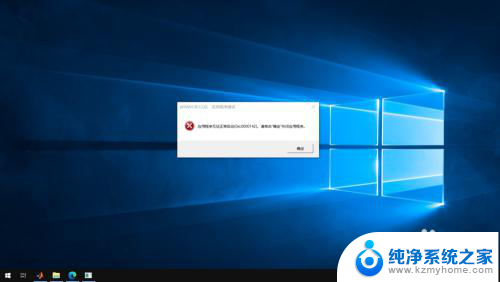
2.开始——搜索“运行”(快捷键WIN+R)
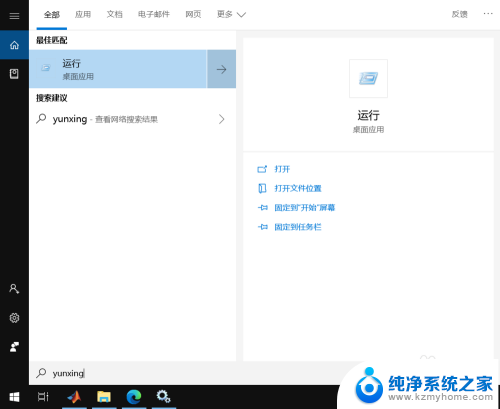
3.输入:services.msc
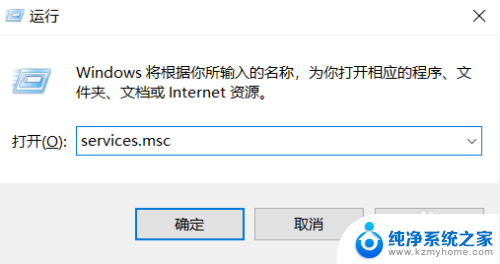
4.下拉到M字母附近,找到“Microsoft office即点即用服务”
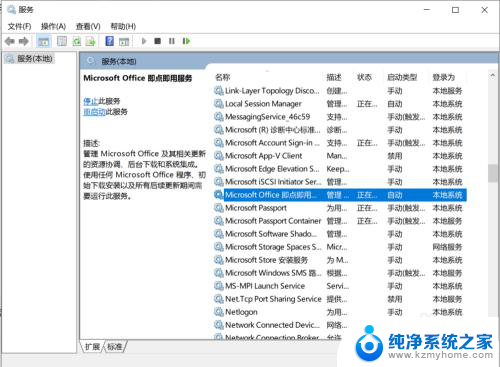
5.右键——属性
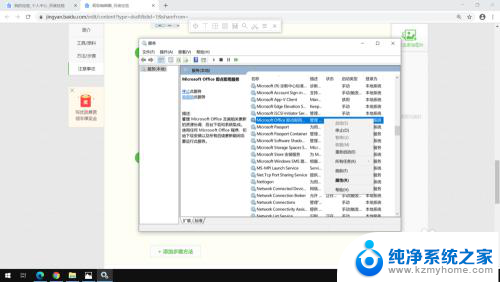
6.把启动类型由“自动”改为“禁用”
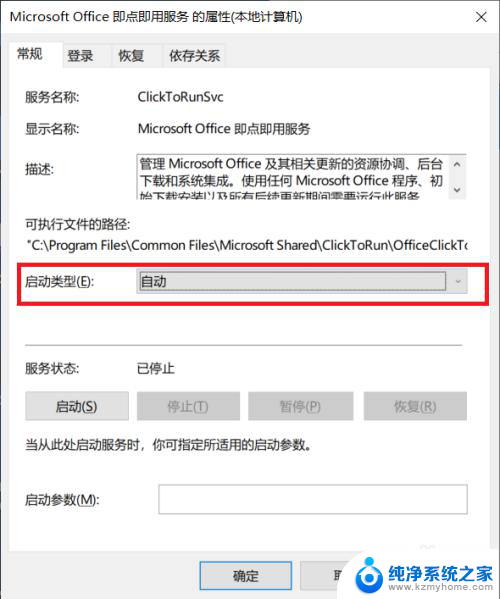
7.点击确定
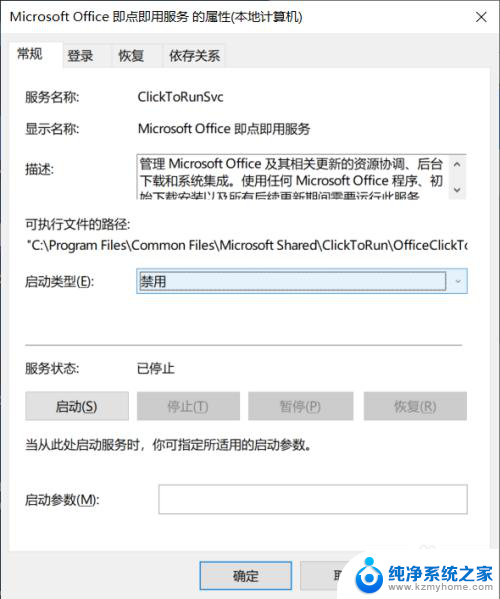
8.再把启动类型由“禁用”改为“自动”
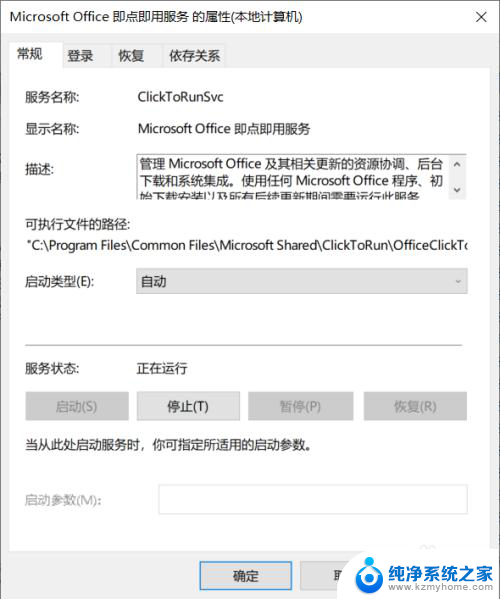
9.右键“Microsoft office即点即用服务”——重新启动
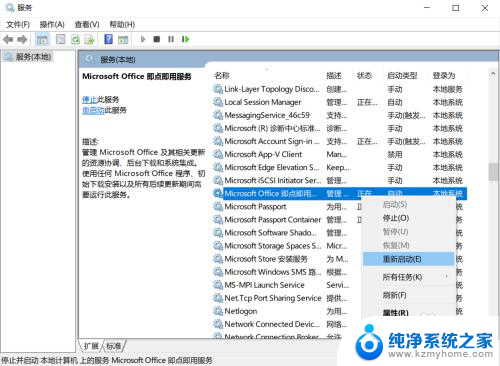
10.重新打开word
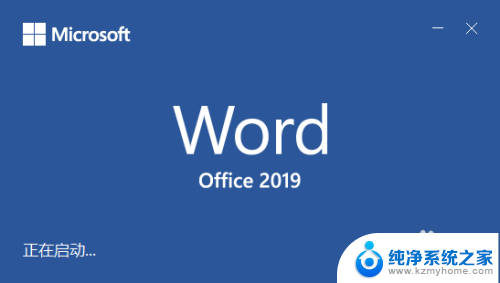
以上就是正在更新office,然后无法正常启动的全部内容,如果你遇到了这种情况,不妨试试以上方法来解决,希望对大家有所帮助。
正在更新office,然后无法正常启动 office更新后无法启动怎么解决相关教程
- office更新应用程序无法正常启动 office正在更新中应用程序无法启动怎么解决
- 无法正常启动 0xc0000142 程序无法正常启动0xc0000142解决方法
- 电脑中应用程序无法正常启动 应用程序无法正常启动(0x000007b)解决方法
- 手机应用程序无法正常启动 应用程序无法正常启动(0x000007b)解决方法
- mysqld应用程序无法正常启动0xc000007b 应用无法正确启动(0xc000007b)解决方法
- 无法启动0xc0000142该怎么办 如何修复程序无法正常启动0xc0000142问题
- 电脑安全模式可以启动,正常启动不了 电脑只能安全模式启动无法正常启动
- 电脑应用无法正常启动 电脑开机应用程序无法正常启动怎么办(0xc0000142)
- 扫描启动了为什么扫描不了 打印机无法正常扫描解决方法
- 应用程序无法正常启动 0xc0000142 0xc0000142程序启动失败怎么办
- ps删除最近打开文件 Photoshop 最近打开文件记录清除方法
- 怎么删除邮箱里的邮件 批量删除Outlook已删除邮件的方法
- 笔记本电脑的麦克风可以用吗 笔记本电脑自带麦克风吗
- thinkpad没有蓝牙 ThinkPad笔记本如何打开蓝牙
- 华为锁屏时间设置 华为手机怎么调整锁屏时间
- 华为的蓝牙耳机怎么连接 华为蓝牙耳机连接新设备方法
电脑教程推荐
- 1 笔记本电脑的麦克风可以用吗 笔记本电脑自带麦克风吗
- 2 联想电脑开机只显示lenovo 联想电脑开机显示lenovo怎么解决
- 3 如何使用光驱启动 如何设置光驱启动顺序
- 4 怎么提高笔记本电脑屏幕亮度 笔记本屏幕亮度调节方法
- 5 tcl电视投屏不了 TCL电视投屏无法显示画面怎么解决
- 6 windows2008关机选项 Windows server 2008 R2如何调整开始菜单关机按钮位置
- 7 电脑上的微信能分身吗 电脑上同时登录多个微信账号
- 8 怎么看电脑网卡支不支持千兆 怎样检测电脑网卡是否支持千兆速率
- 9 荣耀电脑开机键在哪 荣耀笔记本MagicBook Pro如何正确使用
- 10 一个耳机连不上蓝牙 蓝牙耳机配对失败